Tabla de Contenido
![]() Artículos Relacionados
Artículos Relacionados
Transferir programas y aplicaciones de un PC a otro
"Necesito transferir algunas aplicaciones como Adobe CS6, Microsoft Office2010 desde mi PC actual con XP a mi nueva PC con Windows 7, Cómo puedo hacerlo fácilmente? es fácil mover datos con una memoria USB a otra computadora, pero se trata de algunos grandes programas como iTunes, Players?"
Comprar un nuevo ordenador significa que hay que personalizar todos los ajustes igual que el anterior. Como mucha gente se ha quejado, es molesto volver a instalar estos programas de gran tamaño en un ordenador nuevo. Te preguntarás: "¿puedo transferir los programas de mi antiguo ordenador al nuevo?".
En este artículo, recomendamos 2 formas de transferir programas de un ordenador a otro.
- Transferir programas de un pc a otro mediante el software potente de transferencia de datos (De Windows a Windows)
- Pasar programas de un ordenador a otro uno a uno manualmente (De Windows a Windows)
Transferir programas de un pc a otro mediante un software de transferencia de datos [Recomendado]
Como se muestra en la situación anterior, la parte más difícil de cambiar a un nuevo ordenador o actualizar a un nuevo sistema es tener que instalar nuestro software en un nuevo PC. Microsoft lanzó Windows Easy Transfer, que puede ayudarnos a migrar datos como configuraciones, música, fotos, vídeo, correo electrónico, pero no soporta la migración de aplicaciones instaladas. EaseUS Todo PCTrans Pro es un software de migración de PC fácil de usar que puede transferir un número ilimitado de aplicaciones, archivos y configuraciones de usuario de un ordenador a otro.
Pasos de transferir programas de un pc a otro usando un software profesional:
Paso 1. Ejecute EaseUS Todo PCTrans en ambos PCs
En el PC de origen, seleccione "De PC a PC" en la pantalla principal de EaseUS Todo PCTrans y siga adelante.

Paso 2. Elija la dirección de la transferencia de aplicaciones: ordenador antiguo o nuevo
"Nuevo" - Transfiere todos los datos del ordenador antiguo remoto al ordenador nuevo actual.
"Antiguo" - Transfiere todos los datos del dispositivo antiguo actual a un nuevo ordenador.

Paso 3. Conecte dos ordenadores
1. Seleccione su PC de destino para conectarse a través de su dirección IP o nombre de dispositivo y haga clic en "Conectar".
2. Introduzca la contraseña de inicio de sesión de su PC de destino y haga clic en "Aceptar" para confirmar.
Si no ve el PC de destino en la lista de dispositivos, también puede hacer clic en "Añadir PC" para conectar manualmente el PC de destino introduciendo su dirección IP o el nombre del dispositivo.

Paso 4. Seleccione las aplicaciones, programas y software y transfiéralos al ordenador de destino
1. Puede seleccionar y elegir lo que desea transferir desde el ordenador actual al PC de destino.
2. Después de seleccionar las aplicaciones y programas deseados, haga clic en "Transferir" para iniciar el proceso de transferencia.
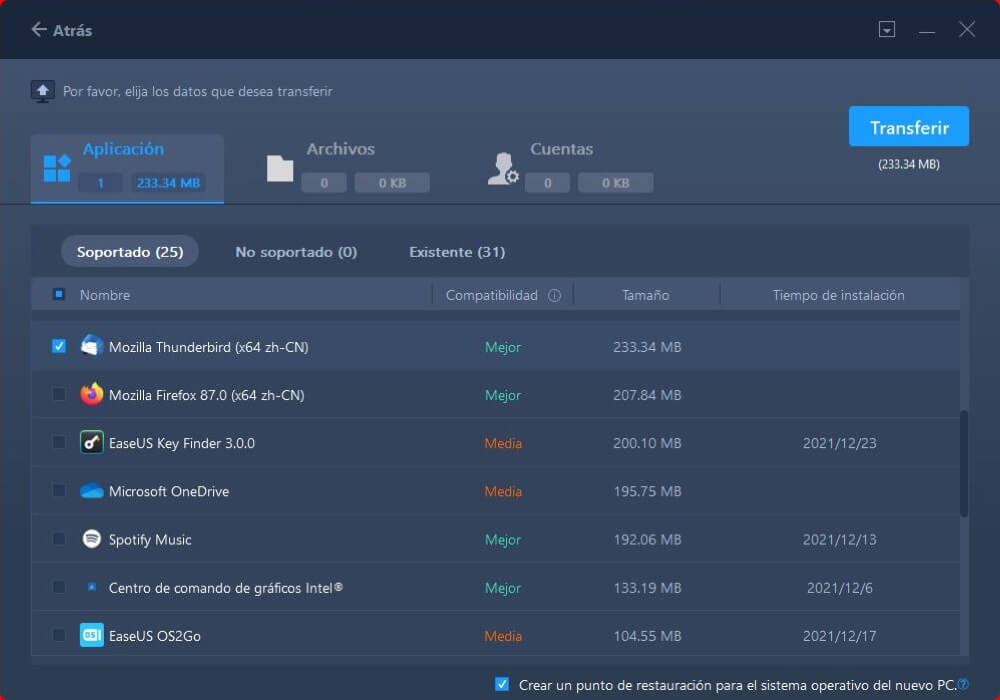
Cómo pasar programas de un ordenador a otro manualmente [Un poco complicado]
En primer lugar, diré que esta es una forma mucho más complicada de transferir un programa de un ordenador a otro. Sin embargo, es una solución si se dispone de tiempo suficiente. Los métodos de los que hablamos en esta parte requieren una transferencia en línea y dispositivos físicos. Y el tamaño de los programas de transferencia depende de sus dispositivos.
1. Pasar programas al ordenador a través del almacenamiento en la nube (OneDrive)
Paso 1. Suba los archivos a OneDrive.
Abra la aplicación OneDrive, haga clic en "Cargar" para añadir su archivo.
Paso 2. Descargue los archivos del programa en el nuevo PC.
En el nuevo PC, ejecute su aplicación OneDrive y seleccione "Descargar" para descargar sus archivos.
2. Transferir archivos a un nuevo ordenador mediante Historial de archivos
Si ha hecho una copia de seguridad de sus archivos en un disco duro externo con el Historial de Archivos, usted puede restaurar estos archivos en su nuevo PC.
Paso 1. Conecte su disco duro externo al nuevo ordenador.
Paso 2. Escriba "Panel de control" en el cuadro de búsqueda, ábralo > Haga clic en "Historial de archivos" > Seleccione "Restaurar archivos personales".
Paso 3. Elija su archivo deseado y haga clic en el botón verde.
¿Ha sido útil esta página?
Sobre EaseUS Todo PCTrans
EaseUS Todo PCTrans puede transferir configuraciones, aplicaciones y datos entre PCs y HDDs. Transferencia de todo PC y migrar el software para actualizar los dispositivos sin volver a instalar.
Comentarios del Producto

